はじめに
プライバシーを損なうことなくYouTubeを閲覧して視聴したい場合は、すばらしいソフトウェアを見つけるための正しいページが表示されます。 Linuxユーザーの多くは、プライバシーのニーズに合わせてさまざまなディストリビューションを使用しています。したがって、私たちはあなたがあなたのために物事を成し遂げるのを助ける素晴らしいパッケージをあなたに紹介するつもりです。
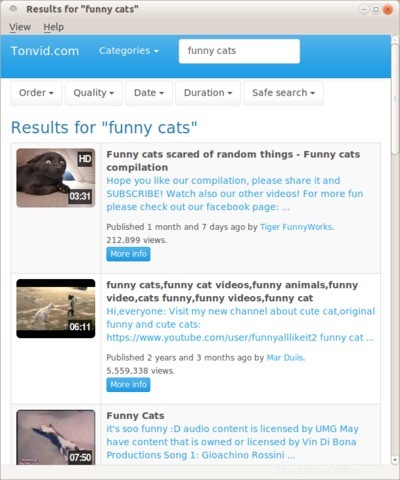
SMTubeは、WebサイトにアクセスせずにYouTubeビデオを閲覧するのに役立つ素晴らしいソフトウェアです。それはあなたがあなたのプライバシーを保ちそしてあなたのためにSMTubeプレーヤー内であなたのために必要なビデオをフェッチするのを助けます。 Ubuntu22.04LTSエディションを使用してソフトウェアをインストールしています。すべての手順はUbuntuディストリビューションにのみ適用されます。
SMTubeの前提条件
続行する前にインストールするための前提条件は必要ありません。
ステップ1.UbuntuにSMTubeプレーヤーをインストールする
プレーヤーをインストールするには、必要なパッケージが標準のUbuntuリポジトリで利用できないため、最初にPPAリポジトリをフェッチする必要があります。与えられた指示は、関連するUbuntuPPAをインストールするのに役立ちます。そのPPAの後、インストールプロセスはいつものように簡単です。
$ sudo add-apt-repository ppa:rvm/smplayer
$ sudo apt update
$ sudo apt install smtube
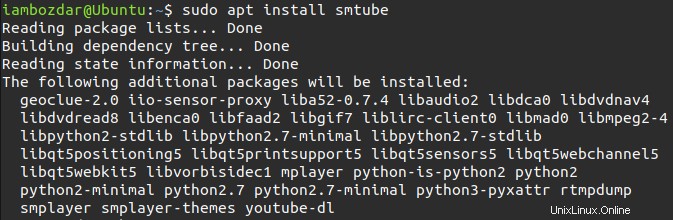
最初にPPAを追加することを確認します。その後、パスワードを入力すると、そこからすべて問題ありません。
ステップ2.SMTubeプレーヤーのインストールを確認します
インストール後、ソフトウェアが正しくインストールされているかどうかを確認することは常に良いことです。
$ smtube --version
これにより、次のメッセージが返され、パッケージが完全にインストールされていることが確認されます。

次に、ダッシュボードを介してインストールを確認します。ソフトウェア名を使用して検索してみると、ダッシュボードに表示されます。
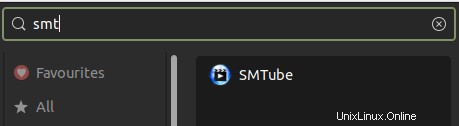
ステップ4.SMTubeプレーヤーを起動します
ソフトウェアが見つかったので、起動する準備ができています。
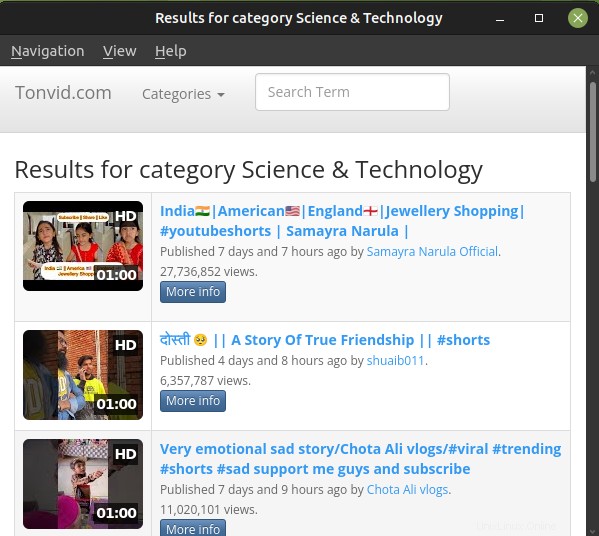
ステップ5.Ubuntu22.04からSMTubeをアンインストールする
インストールして起動した後、もう1つ学ぶ必要があります。それは、ソフトウェアのアンインストールです。 SMTubeプレーヤーをアンインストールするのがいかに簡単かをお見せします。次のコマンドを実行するだけで、パッケージがアンインストールされます。
$ sudo apt remove smtube
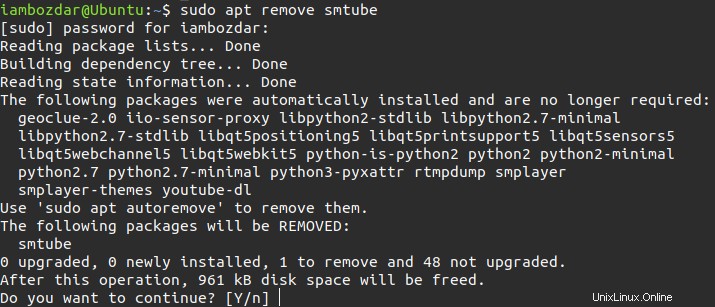
確認すると、すべてのパッケージが削除されます。
結論
このガイドでは、SMTubeプレーヤーのインストールと削除を実行する方法を学びました。これは、オンラインのプライバシーを求める人にとって真の仲間である素晴らしいパッケージです。